
O Amazon Fire TV Stick permite que você acesse uma ampla variedade de conteúdo, como: TV ao vivo, filmes, músicas, programas de TV e muito mais. Além de aplicativos oficiais, você também pode instalar vários aplicativos de terceiros, o que permite diversificar sua gama de conteúdo. No entanto, em algum momento, todos nós já nos deparamos com problemas ao usar equipamentos eletrônicos em nossas casas e, o Fire TV Stick, não é diferente.
De vez em quando, lá surge um problema com seu Fire TV Stick e ele não funciona. Seja um problema de tela em branco, congelamento de tela, problemas durante a reprodução de conteúdo, dispositivo Firestick não ligando, controle remoto do Firestick não funcionando, entre outros. Esses contratempos são frustrantes, especialmente quando ocorrem na parte mais empolgante de seu programa favorito.
Então, este artigo aborda os vários problemas que levam a que seu Fire TV Stick não funciona; ele mostra várias maneiras de corrigi-los de forma a que você, como usuário, tenha a melhor experiência possível.
Fire TV Stick não funciona : identificação e resolução de problemas
Vamos ver então os métodos de solução dos problemas mais comuns no Amazon Firestick, sem mais delongas.
Verifique a ferramenta de Monitoramento de Dados do Firestick
O conteúdo de streaming consome muita largura de banda. Talvez não saiba, mas o Amazon Fire TV Stick tem um recurso fantástico chamado Monitoramento de dados; ele ajuda você a controlar a quantidade de dados usados pelo seu dispositivo. Se você definiu um limite de dados, isso pode causar problemas de lentidão na execução do Firestick. Então, desativar a opção de monitoramento de dados pode ajudá-lo a corrigir isso.
Como verificar o monitoramento de dados no Firestick:
- Primeiramente, na tela inicial do Firestick, clique em “Configurações” e siga para “Preferências”.
- Em seguida, clique em Monitoramento de Dados.
- Por fim, caso o Monitoramento de dados esteja ativo, clique nele para o desativar.
Fire TV Stick não liga
Se você não consegue ligar o seu dispositivo Fire TV, siga estas correções e veja se isso ajuda a resolver seu problema.
- Substitua as baterias do controle remoto Firestick.
- Certifique-se de usar o adaptador de energia e o cabo que vem com o seu dispositivo Firestick.
- Se você perdeu seu adaptador de energia ou o cabo de alimentação, certifique-se de substituí-los pelo equipamento oficial da Amazon para compatibilidade.
- Desconecte o cabo de alimentação do dispositivo Firestick ou da tomada por alguns segundos e conecte-o novamente.
- Usando o controle remoto de sua TV, vá em “Fontes” “Origens”, ou “Sources” (dependendo de seu equipamento) e certifique-se de que o canal de entrada que corresponde ao número da porta HDMI à qual seu stick Fire TV, está selecionado.
- Você também pode adquirir separadamente um cabo HDMI com uma boa classificação para alta velocidade.
- Se você estiver usando um hub HDMI, desconecte o Firestick dele. Conecte seu dispositivo Fire TV diretamente na porta HDMI da sua TV.
Agora, teste e veja se isso ajuda a resolver o problema de sua Firestick não ligar.
Problema com os botões do Controle remoto do Fire TV Stick
Se o controle remoto não tiver sido emparelhado corretamente com seu dispositivo Fire TV Stick, isso pode fazer com que os botões não funcionem. Para resolver, tente manter pressionado o botão Home no controle remoto Firestick por vários segundos para emparelhá-lo novamente.
Se isso não ajudar a resolver o problema, siga o procedimento abaixo para redefinir o controle remoto e emparelhá-lo com o dispositivo Stick Fire TV.
- Comece desconectando o Firestick da tomada. Você pode fazer isso desconectando o adaptador de alimentação da tomada ou do dispositivo Fire TV.
- Agora segure os botões Voltar, Menu e a parte esquerda dos botões do anel de navegação juntos por alguns segundos.
- Remova as baterias do seu controle remoto Firestick.
- Ligue o Firestick e espere até que a tela inicial seja exibida na TV.
- Coloque de volta as pilhas em seu controle remoto Firestick.
- Espere um ou dois minutos.
- Seu controle remoto Firestick deverá, agora, ter sido emparelhado. Caso contrário, segure o botão Home por cerca de 10 segundos para emparelhar o controle remoto.
Verifique se seu problema foi resolvido.
O Fire TV Stick não está carregando
Se você enfrentar um problema de não carregamento do Firestick, tente primeiro solucionar o problema do controle remoto (ver dica acima). Então, se isso não ajudar, reinicie o dispositivo Fire TV.
Este é o procedimento para reiniciar seu Firestick:
- Comece pressionando simultaneamente e mantendo pressionados os botões Selecionar e Reproduzir / Pausar por alguns segundos
- Como alternativa, na tela inicial de sua TV Fire, acesse a opção Configurações.
- Depois disso, vá para o dispositivo.
- Selecione Reiniciar. Confirme, selecionando Reiniciar.
- Caso contrário, você também pode desconectar o cabo de alimentação do dispositivo e aguardar cerca de 10 segundos antes de conectá-lo novamente.
Firestick não funciona e apresenta tela preta
Para consertar o Fire TV Stick mostrando uma tela preta, comece por verificar a alimentação. Você deve verificar se a TV está conectada a uma tomada elétrica que funcione e forneça energia suficiente. Para efeitos de solução de problemas, elimine todos os filtros de linha. Depois de verificar isso, pressione o botão liga / desliga no controle remoto para ligá-lo.
Se este método não ajudar a resolver o problema de tela preta do Amazon Firestick, verifique se o canal de entrada da TV corresponde à porta HDMI do Firestick.
O Firestick ainda está mostrando uma tela preta? Tente alterar a resolução pressionando os botões Rewind e Up no controle remoto do Fire TV Stick ao mesmo tempo por alguns segundos. Isso fará com que o sistema percorra todas as resoluções de saída disponíveis, pausando em cada resolução por um curto período de aproximadamente 10 segundos. Depois de localizar a resolução correta na tela, selecione Usar resolução atual.
Se todas as correções acima não funcionaram para o problema da tela preta do Firestick, tente reiniciar o dispositivo Fire TV (ver dica acima).
Sobreaquecimento do Fire TV Stick
Para resolver quando seu Firestick superaquece ou para evitar que ele superaqueça, você deve fazer todo o possível para mantê-lo resfriado. Normalmente, todos os aparelhos eletrônicos geram algum calor quando ligados. No entanto, muito calor pode fazer com que o Firestick pare de funcionar corretamente ou até mesmo desligue.
Veja como você pode resolver o problema de sobreaquecimento do Firestick:
- Desconecte o Firestick da TV e da fonte de alimentação USB e deixe-o esfriar antes de conectá-lo novamente.
- Tente outra porta HDMI se sua TV tiver várias portas HDMI.
- Use o extensor HDMI que vem com o Firestick. Isso o ajudará a posicionar o Firestick longe da TV. Isso pode ajudar a resolver o problema de superaquecimento do Firestick.
- Deixar o Firestick ligado por longas horas, provoca seu aquecimento. Tente usar uma porta USB em sua TV em vez do adaptador de alimentação USB. Isso desligará seu Firestick quando a TV for desligada. levando a que ele resfrie.
- Tente bloquear todas as notificações de aplicativos, pois elas consomem energia de processamento. Você também pode desabilitar o recurso AutoPlay, pois pode estar sobrecarregando seu Firestick.
- Exclua aplicativos não utilizados em seu Firestick.
- Limpe o cache do Firestick.
Se todos esses métodos não ajudarem a corrigir o problema de superaquecimento do Firestick, tente um reset para as configurações de fábrica.
Verifique se o seu Firestick está configurado corretamente
Para garantir uma conexão correta de sua Fire TV Stick à sua TV, proceda como se segue:
- Conecte seu Firestick na porta HDMI da TV, e conecte o adaptador de alimentação a uma tomada.
- Usando o cabo USB, conecte o adaptador de energia e seu Firestick.
- Insira as pilhas no controle remoto do Fire TV Stick.
- Ligue sua TV e mude para o canal de entrada HDMI correto.
- O controle remoto da Fire TV deve emparelhar automaticamente com a Fire TV. Caso isso não aconteça, pressione o botão Home no controle remoto Firestick por 10 segundos para emparelhar seu controle remoto Firestick.
- Siga as orientações na tela para se conectar a uma rede Wi-Fi e baixar a atualização de software recente.
- Você vai entrar usando sua conta Amazon. Você pode fazer isso em seu desktop ou telefone celular.
Essas diretrizes devem ajudá-lo a corrigir seus problemas de configuração do Amazon Fire TV Stick.
Verifique as atualizações do seu Fire TV Stick
Igual a seus outros gadgets, como smartphone e computador, o Amazon Firestick receberá, periodicamente, atualizações de software para ajudar a consertar falhas e melhorar sua experiência de streaming. Se você não atualiza seu Firestick há algum tempo, tente ver se isso ajuda a resolver seu problema.
Como atualizar seu Fire TV Stick:
- Primeiramente,a partir da tela inicial, vá para a opção “Configurações” e selecione “Minha TV Fire”.
- Em seguida, selecione “Informações“.
- Finalmente, faça “Buscar atualizações” ou “Instalar atualização”, de acordo com o que estiver disponível.
- Aguarde pela instalação da atualização, se for o caso.
Verifique se o problema foi resolvido.
Fire TV Stick não funciona: Solucionado
Existem várias maneiras de resolver os problemas que originam que seu Firestick não funcionar.
Reiniciar o Firestick
O método mais comum que corrige muitos dos problemas em seu dispositivo é a reinicialização. Ao reiniciar seu Firestick, você limpa todos os arquivos temporários armazenados e atualiza o dispositivo.
Como reiniciar o Fire TV Stick:
- Primeiramente, a partir da tela inicial, selecione “Configurações” e siga para “Meu Fire TV“.
- Em seguida, faça “Reiniciar“.
Seu Firestick irá agora reiniciar, aguarde.
Corrigir problemas de espelhamento de tela em seu Firestick
Se você estiver encontrando problemas ao espelhar a tela de seus dispositivos para o Firestick, primeiro certifique-se de que esses dispositivos sejam compatíveis com o recurso de espelhamento de tela. O Firestick não oferece suporte a computadores Mac e dispositivos iOS. O recurso funciona melhor com dispositivos Android. Você também deve garantir que seu dispositivo Android execute Android 4.2 ou superior.
Além disso, certifique-se de que seu smartphone suporta espelhamento de tela, e você também deve certificar-se de que o Amazon Firestick está usando a mesma rede Wi-Fi que o dispositivo que você deseja espelhar.
Corrigir o problema de tela em branco em seu Firestick
Se você ligar seu dispositivo Firestick e mostrar apenas uma tela em branco, isso pode ser devido a uma conexão de cabo quebrada ou solta.
- Certifique-se de que está usando os cabos que vêm com o Amazon Fire TV.
- Certifique-se de que o Firestick está conectado corretamente à sua TV.
- Se o cabo HDMI estiver quebrado ou em mau estado, substitua-o.
- Por último, reinicie o seu Fire TV Stick.
Verifique, agora, se isso ajudou a corrigir o problema de não carregamento do Amazon Fire TV Stick.
Corrigir problemas de Buffer no Fire TV Stick
Ocasionalmente, é provável que você encontre problemas de buffer durante o streaming de conteúdo online. Um limite de dados pode estar causando problemas de buffer durante o streaming no Fire TV Stick. Experimente desligar o recurso de monitoramento de dados em seu Firestick e veja se isso ajuda a resolver o problema de buffer.
Corrigir falhas de aplicativos em seu Firestick
Se você encontrar os aplicativos Firestick que não estão funcionando, tente limpar o cache e os arquivos de dados do aplicativo em causa e veja se isso ajuda a resolver o problema. Às vezes, reinstalar o aplicativo também pode ajudar a corrigir o problema de travamento.
Como limpar o cache de um aplicativo instalado em seu Firestick:
- Primeiramente, na tela inicial da Fire TV, vá para a opção “Configurações” e selecione “Aplicativos“.
- Em seguida, selecione “Gerenciar aplicativos instalados”.
- Agora, na lista, selecione o aplicativo pretendido e faça “Limpar cache“.
- Por fim, caso pretenda uma limpeza mais profunda, faça “Limpar dados“; isso limpará todos os dados, sem eliminar o aplicativo.
Teste e verifique se isso ajudou a resolver o problema do Firestick.
Impeça o Firestick de ler a tela
O Fire TV Stick está lendo todo o conteúdo da tela em voz alta? Você não precisa se preocupar. Este recurso vem com o seu dispositivo e você pode desativá-lo facilmente.
Como impedir que o Firestick leia sua tela:
- Primeiramente, na tela inicial, vá para Configurações e escolha a opção “Acessibilidade”.
- Em seguida, clique em “VoiceView” .
- Por fim, clique em “VoiceView” para o desativar.
Corrigir problemas de Internet no Firestick (lentidão)
Se você estiver tendo problemas para se conectar à Internet em seu Firestick, certifique-se de que sua conexão de Internet está ativa e de que tem uma boa largura de banda. A partir daí, reinicie o roteador e reconecte o dispositivo Firestick.
Caso seu problema não desapareça, teste sua velocidade de internet em https://www.speedtest.net/pt . Se sua velocidade se situar acima de 10Mbps, então poderá ser que sua operadora, esteja limitando a velocidade de reprodução de vídeos ou até mesmo bloqueando o acesso ao vídeo que está tentando reproduzir. Nesse caso, a única solução é usar um VPN confiável, como o CyberGhost, que impedirá sua operadora de saber o que você está vendo.
Veja neste artigo, como melhorar o desempenho de seu Firestick!
Corrigir os problemas do Firestick Remote (comando remoto não funciona)
O comando remoto pode não funcionar por vários motivos como, problemas de bateria e uma falha de atualização. Felizmente, existem várias soluções para problemas remotos do Firestick que você pode experimentar:
- Tente desemparelhar o controle remoto Firestick e emparelhá-lo novamente com a TV.
- Substitua as baterias do controle remoto Firestick.
- Verifique se o seu controle remoto Firestick está danificado.
- Como alternativa, use o aplicativo Amazon Fire TV Remote para controlar seu dispositivo com o smartphone.
- Se você comprar um novo controle remoto, priorize os produtos oficiais da Amazon que declarem claramente sua compatibilidade com o Firestick.
- Atualize seu Firestick
- Como mencionamos anteriormente, se você não atualiza seu Firestick há algum tempo, esse pode ser o motivo pelo qual está enfrentando problemas de parada do Firestick. Atualize seu Firestick para corrigir bugs e aprimorar sua experiência de streaming.
Atualizar o Fire TV Stick
Como mencionado, anteriormente, se você não atualiza seu Firestick há algum tempo, esse pode ser o motivo pelo qual seu Firestick não funciona. Atualize seu Firestick para corrigir bugs e melhora sua experiência de streaming.
Tente redefinir o Amazon Firestick (como redefinir o firestick)
Se você já tentou de tudo e nada está funcionando para você, há uma última correção. Tente redefinir o Firestick. Você deve saber que este procedimento retornará seu dispositivo Firestick às configurações padrão. Depois de redefinir o Firestick para as configurações de fábrica, você pode configurá-lo novamente de acordo com sua preferência.
Como redefinir o Firestick:
- Primeiramente, na tela inicial da Fire TV, vá para “Configurações” e selecione “Minha TV Fire“.
- Então, role para baixo e selecione “Redefinir para os padrões de fábrica“. Aqui, insira seu PIN, se necessário.
- Por fim, confirme a redefinição do Fire TV Stick para os seus valores de fábrica, clicando em “Redefinir“.
Aguarde alguns minutos até que o processo esteja completo.
O Fire TV Stick irá reiniciar assim que o procedimento fique completo.
FAQ: Fire TV Stick não funciona
O que fazer quando seu Fire TV Stick parar de funcionar
Se seu Fire TV Stick não funciona, o guia acima fornece várias soluções. Se nenhum dos métodos resolveu seu problema, então pode ser um problema mais sério; poderá ser um problema de hardware, coisa que você não poderá resolver em casa. Recomendamos que você contacte o serviço de suporte da Amazon para orientá-lo sobre se ele é reparável ou necessário para substituí-lo.
Como faço para reiniciar meu Amazon Firestick?
Vá para configurações> My Fire TV> Reiniciar. Como alternativa, você pode desconectar o dispositivo da alimentação e reconectá-lo.
O Fire TV Stick que não funciona após a atualização: Como consertar
Tente reiniciar seu dispositivo Firestick e ele deve funcionar.
Wrap up
O Amazon Firestick é um excelente dispositivo de streaming. Mas, como em qualquer dispositivo eletrônico, de vez em quando, ocasionados pelo acumular de pequenos erros devido ao seu normal funcionamento, o Fire TV Stick não funciona corretamente. Este artigo tem como objetivo identificar a maioria dos problemas, e apontar soluções para colocar seu Firestick para funcionar novamente.
No entanto, a coisa mais importante para a saúde do seu dispositivo é ficar longe de malware, roubo de identidade, violações de direitos autorais e outras ameaças da Internet. Para isso use sempre um VPN confiável como o CyberGhost e livre-se de todas essas complicações.
Esperamos ter ajudado. Até breve!
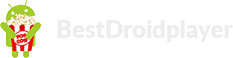
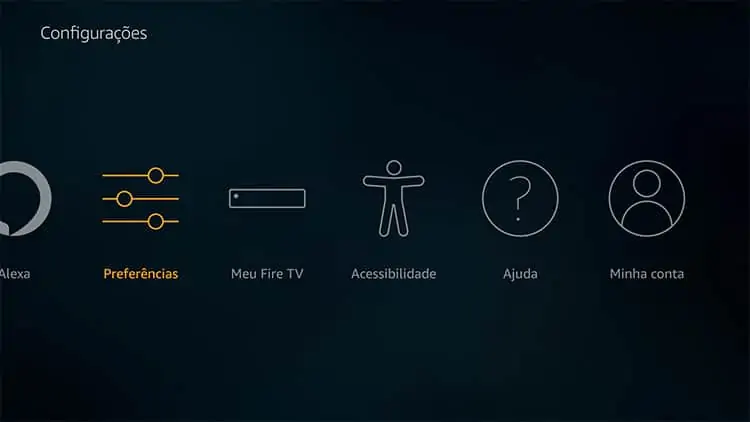
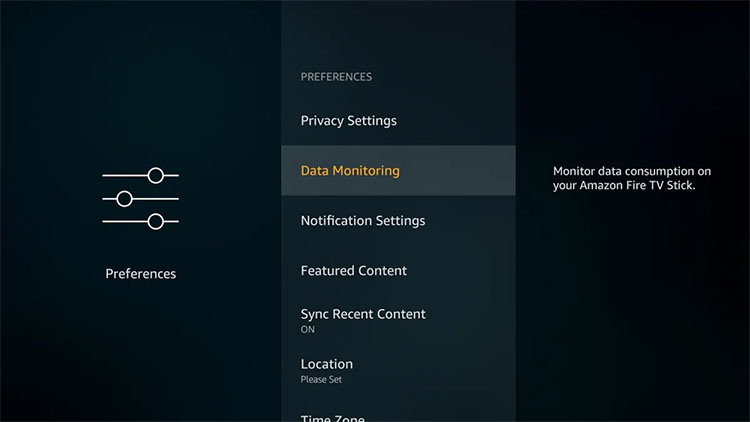
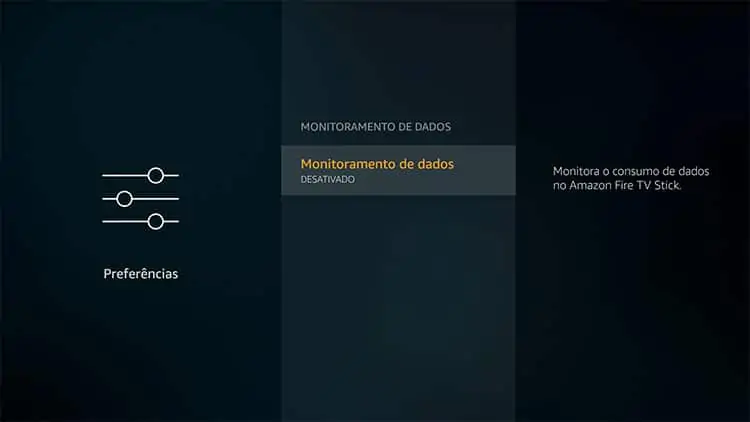
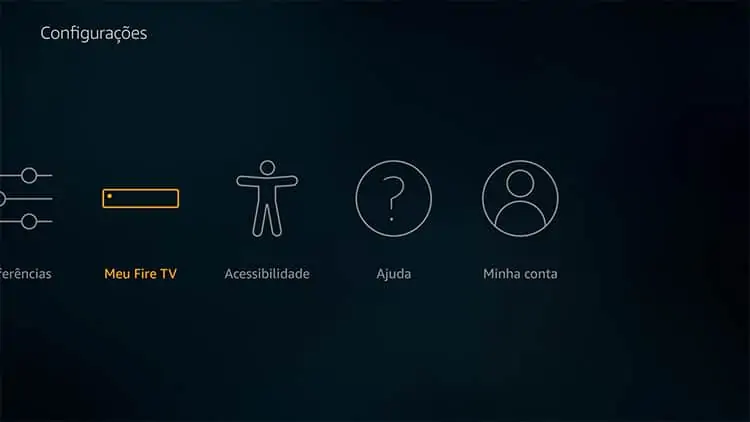
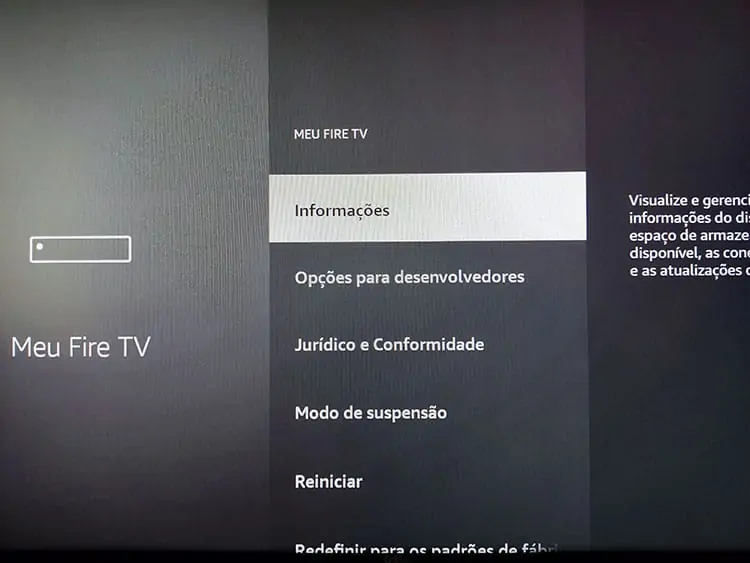
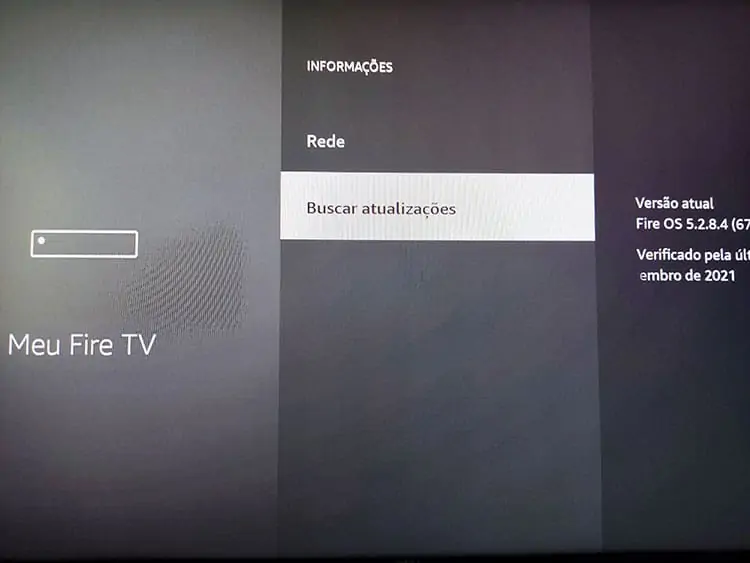
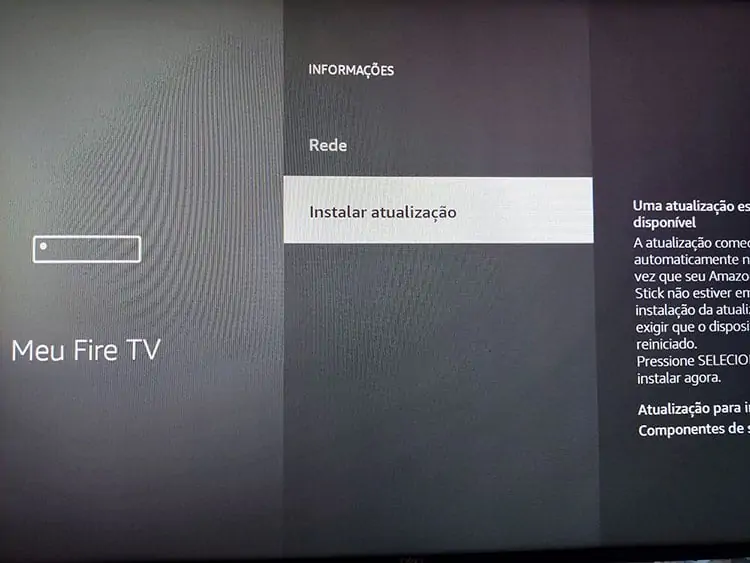
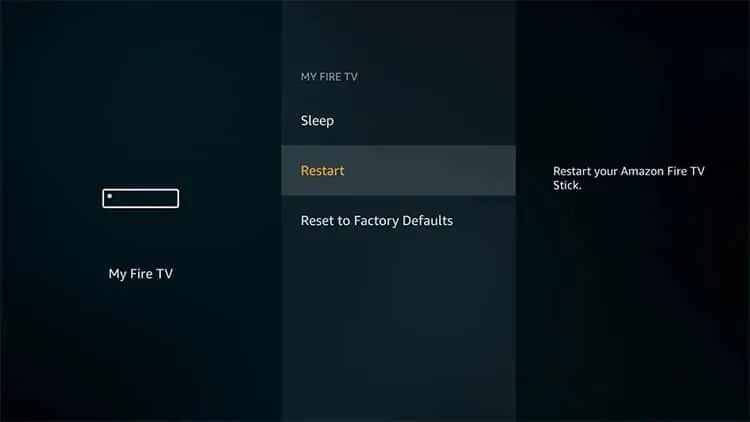
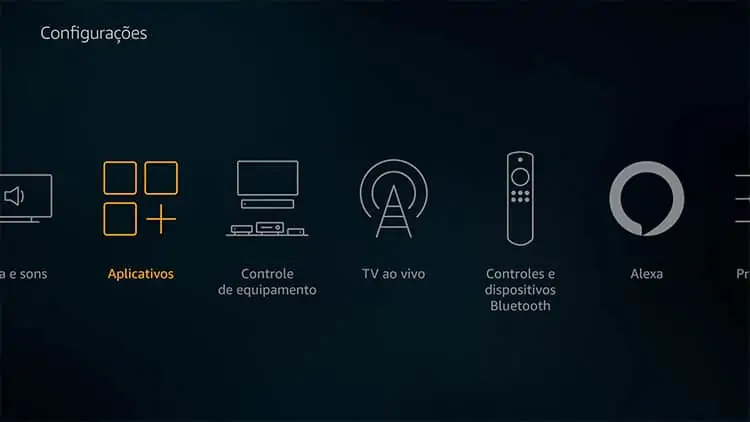
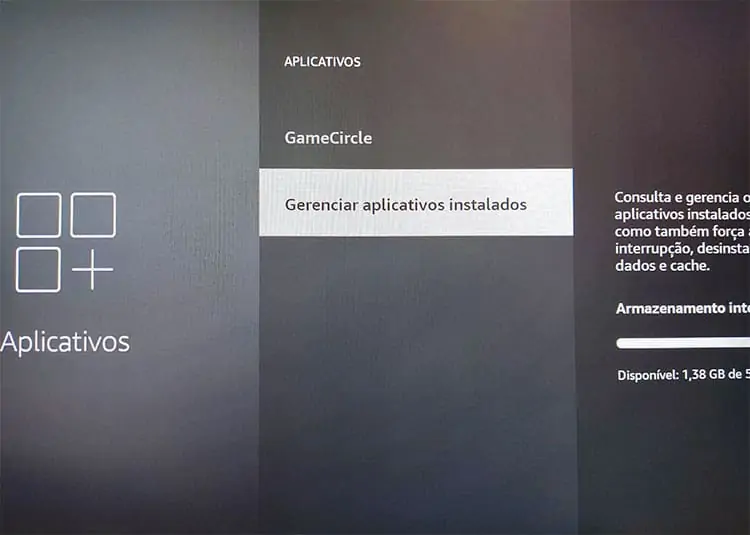
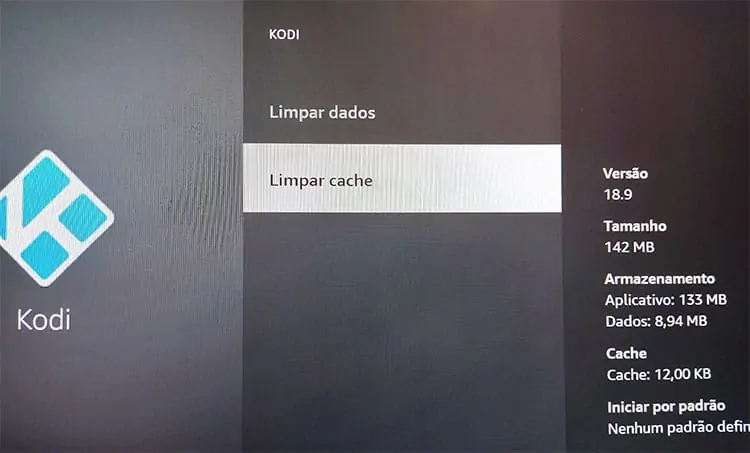
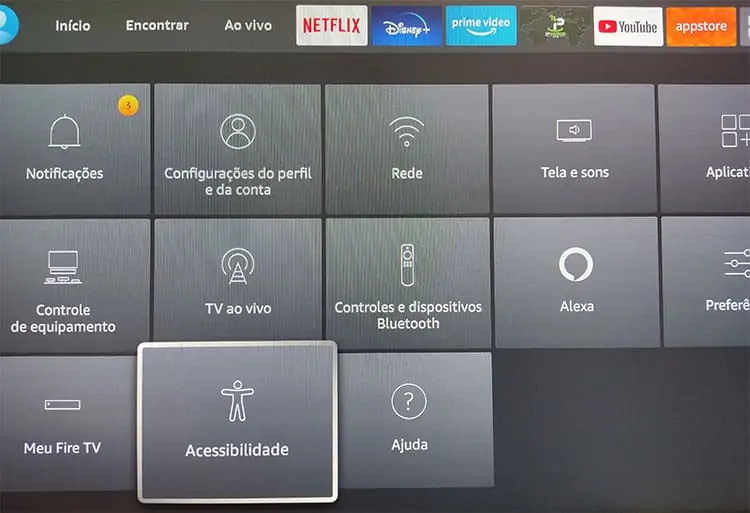
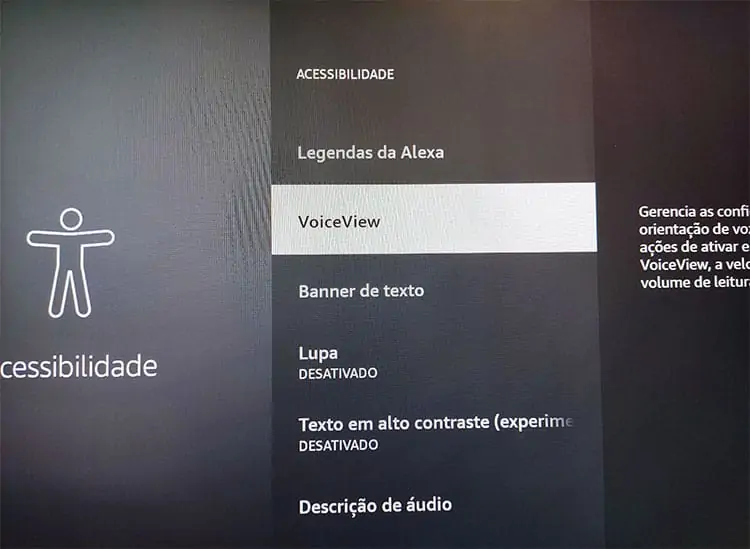
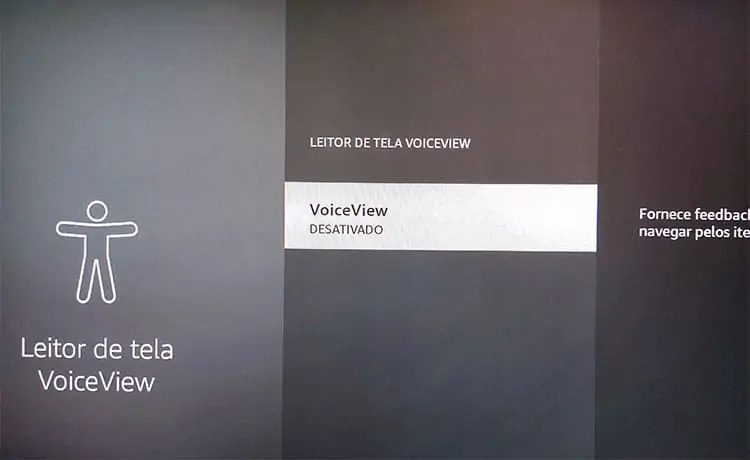
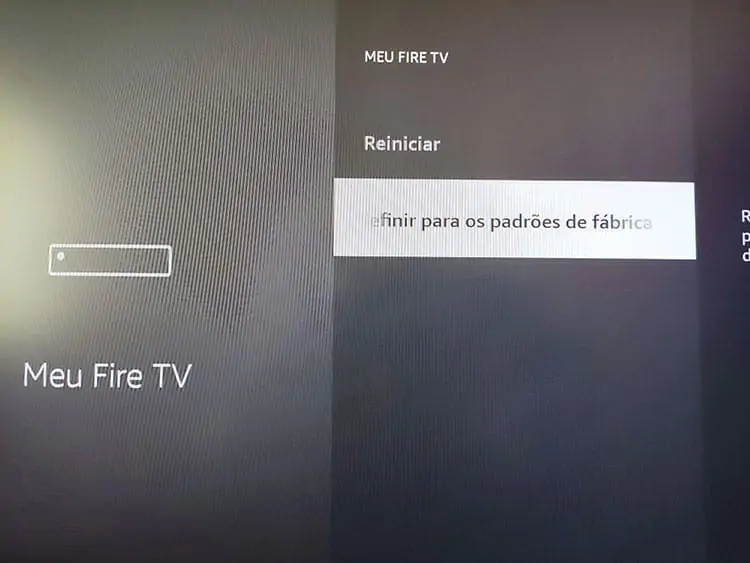
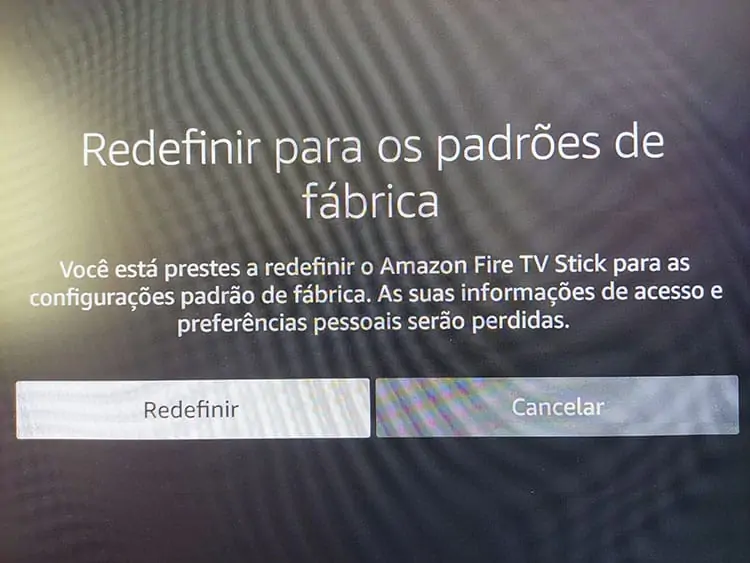
Deixe um comentário